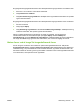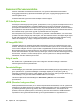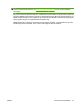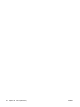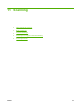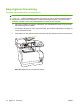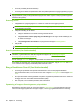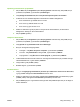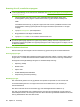HP Color LaserJet CM1312 MFP Series User's Guide
Opsætning af destinationer på produktet
1. Klik på Start, klik på Programmer (eller Alle programmer i Windows XP), klik på HP, klik på
produktet, klik på Scan, og klik derefter på Indstillinger.
2. Vælg Rediger de destinationer, der vises på kontrolpanelet på alt-i-én-enheden.
3. Produktet har som standard følgende tre destinationer indstillet i dialogboksen:
●
Scan et dokument og vedhæft det til en e-mail
●
Scan et foto og vedhæft det til en e-mail
●
Scan et foto og gem det som en fil
4. Markér en destination og klik på pilen for at flytte den til de destinationer, der allerede er i
dialogboksen. Gentag for alle tre destinationer.
5. Klik på Update (opdatér).
Tilføjelse af destinationer
1. Klik på Start, klik på Programmer (eller Alle programmer i Windows XP), klik på HP, klik på
produktet, klik på Scan, og klik derefter på Indstillinger.
2. Vælg Oprette en ny destination med mine indstillinger.
3. Benyt en af følgende fremgangsmåder:
●
Til mapper - vælg Gem den på min computer, og klik derefter på Næste.
●
Til e-mail - vælg Vedhæft den i en ny e-mail, og klik derefter på Næste.
●
Til programmer - vælg Åbn den i et andet program, og klik derefter på Næste.
4. Indtast fildestinationsnavnet eller marker for at konfigurere destinationen på produktet. Navngiv
standarddestinationen, og klik derefter på Næste.
5. Vælg kvalitet og klik på Next (næste).
6. Bekræft valgene, og klik derefter på Gem.
Slet destinationer
1. Vælg en af Tilgængelige destinationer på denne pc i Indstil listen <Scan Til> for All-in-One,
og tryk på Slet. Dialogboksen Slet destination kommer frem.
2. Markér en destination som skal slettes i dialogboksen Slet Destination (slet destination) og klik
på Next (næste). Dialogboksen Confirmation (bekræftelse) kommer frem.
3. Klik på Delete (slet) for at gennemføre sletningen eller klik på Cancel (annuller) for at vælge en
anden destination.
DAWW Brug af scanning 97